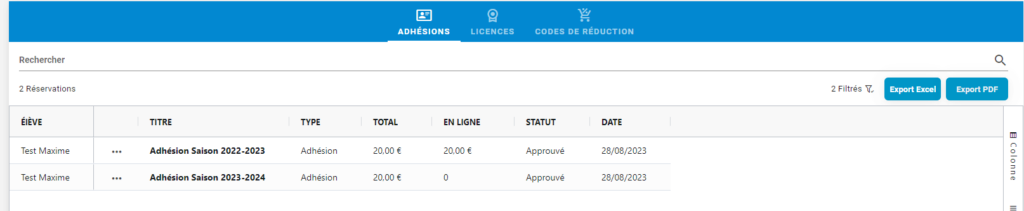Cette section vous permet de créer une ou plusieurs adhésion si vous en proposez à vos élèves.
Tuto Vidéo
La création d’une adhésion se fait depuis l’onglet Produits complémentaires accessible dans le menu Paramétrage de votre Tableau de bord. Une fois dans l’outil, cliquez sur le bouton Créer une adhésion.
Une fois dans le formulaire de création :
- Nom de l’adhésion : Précisez la saison de l’adhésion si applicable.
- La limite de validité : Il s’agit de la date de validité de l’adhésion. Exemple pour une adhésion de la saison 2022-23 : Date fin = 31/07/2023.
- Modalité : Indiquez ici si vous souhaitez que le montant de l’adhésion soit prélevé le jour de l’achat, au premier paiement de la modalité ou qu’il se répartisse sur les différents prélèvement en suivant la modalité.
- Moyen de paiement : Indiquez ici si vous souhaitez que la modalité soit payée sur place ou en ligne.
- Description de cette adhésion : Indiquez ici les règles de votre adhésion. Exemple : Une adhésion de xx € par famille est obligatoire. Si vous avez déjà payé l’adhésion sur un autre cours ou sur un autre membre de votre famille alors vous ne devez pas la re-payer.
- Option de personnalisation : Il vous est possible de restreindre cette adhésion.
- Si vous ne souhaitez pas restreindre l’adhésion, laissez la sélection Non restreint
- Définissez ensuite la visibilité de la restriction. Si vous souhaitez que l’adhésion soit visible par tous, cliquez sur Restreint – Visible pour tous
- Si vous souhaitez qu’elle soit totalement invisible, sélectionnez Restreint – Visible pour les personnes autorisées, dans ce cas vous devrez définir les autorisations nécessaires pour accéder à ce tarif depuis l’onglet Droits d’accès.
- Tarif de cette adhésion (€) : Il s’agit du montant de l’adhésion que les élèves devront payer en ligne ou non. Il vous faut au préalable créer ce tarif dans l’onglet Tarif. Si vous ne l’avez pas encore fait, suivez ce tuto → Créer tous mes tarifs.
- Les produits liés à cette adhésion : C’est donc à cette étape que vous liez votre adhésion à vos différents cours/ateliers, Epass etc..
- Soit à L’atelier : En l’associant à l’atelier, vous la liez à tous les formats qu’elle comprend.
- Soit au Format : En l’associant au format, vous la liez précisément au format concerné. Nous vous recommandons vivement cette proposition.
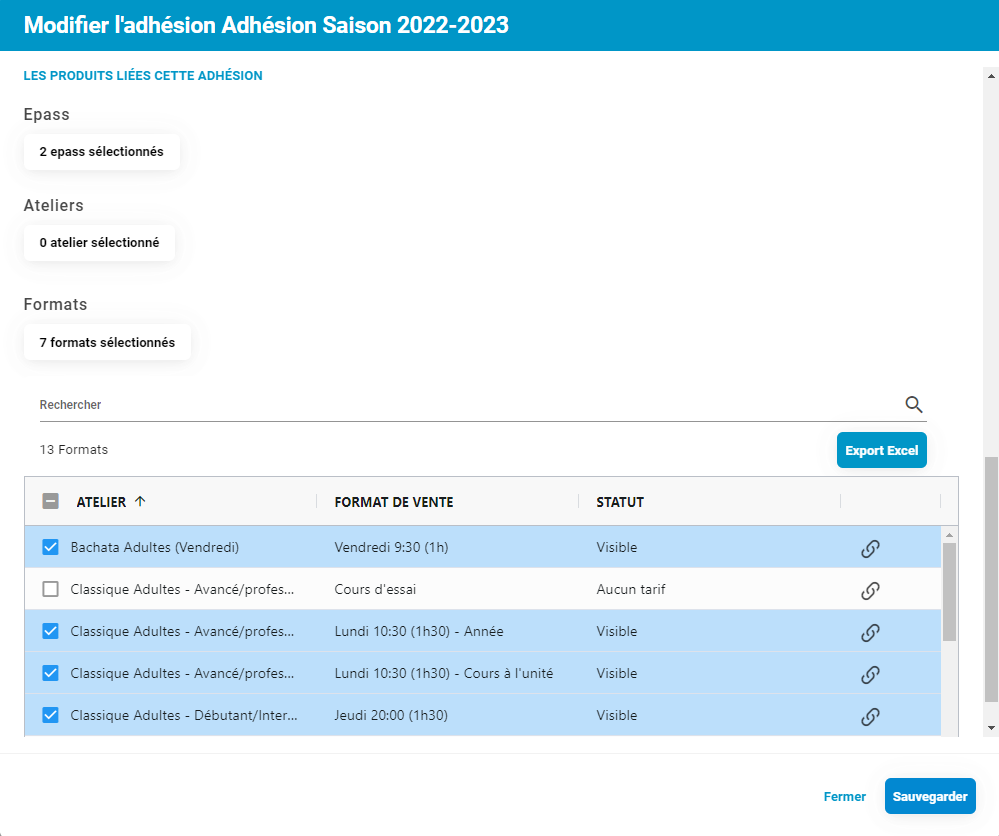
Voir mon nombre d’adhérents
Pour connaître l’ensemble des personnes ayant réservés une adhésion, il vous suffit de vous rendre dans l’onglet Produit complémentaire – Achats, accessible dans la partie Gestion quotidienne.